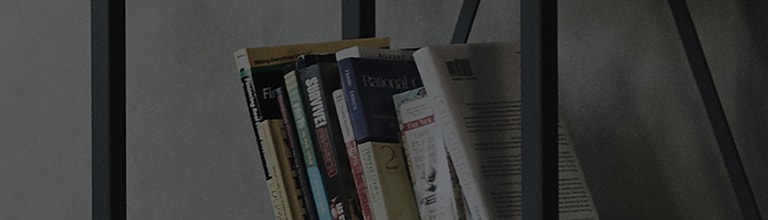[G4] Comment gérer la mémoire sur mon G4?
Gestion de la mémoire du G4
La gestion correcte de la mémoire peut aider à améliorer les performances du téléphone et à
réduire l'utilisation de la batterie
Note: Quelques paramètres, des menus ou des icônes peuvent différer de ceux de votre appareil
en fonction de votre version du logiciel et les prestataire de services de réseaux sans fil.
1. Smart Cleaning
Vous pouvez gérer l'espace mémoire de votre téléphone en vous défaussant de fichiers
temporaires, les fichiers téléchargés, ou la désinstallation d'applications de ralenti
(applications qui n'ont pas été utilisés pendant une durée définie) à l'aide de
Smart Cleaning (Nettoyage Intelligente)
① De l'Ecran d'Accueil, appuyez sur Apps > Paramètres
> Onglet Général > Smart Cleaning
② Sélectionnez les Fichiers temporaires et les Fichiers RAW, Dossier de téléchargement,
ou Applications de ralenti.
③ Cochez les fichiers, cache, ou les applications que vous souhaitez supprimer ou
désinstaller, tapotez Nettoyer, puis Oui pour supprimer les éléments sélectionnés.
Note : Ce processus ne peut pas être inversé. Toutes les informations vérifiées seront
supprimées ou désinstallées une fois que vous appuyez sur Oui. Vous pouvez installer
les applications de nouveau à partir d’un magasin Play Store. L'option Dossier de
téléchargement peut répertorier les fichiers sauvegardés sur votre carte SD.
Paramètres de Smart Cleaning
① A partir de Smart Cleaning, appuyez sur la touche Menu > Paramètres.
② Appuyez sur Intervalle de Notification pour définir le moment auquel vous souhaitez recevoir
une notification pour le nettoyage.
③ Tapotez période d'inactivité pour définir une notification pour afficher les fichiers et/ou des
applications qui ne sont pas utilisées.
2. Gestionnaire de Fichiers
Gestionnaire de Fichiers peut afficher et modifier des fichiers enregistrés sur votre téléphone.
① A partir de l'Ecran d'Accueil, appuyez sur Applications > Gestionnaire de Fichiers
② Sélectionnez la catégorie de fichier (Tous les fichiers, Musique, Image, Vidéo, Document)
ou sélectionnez le Cloud(Nuage).
Note : L'option de Cloud n'est pas disponible sur tous les modèles.
③ Tapotez pour ouvrir un dossier ou un fichier. Tapotez et tenez un fichier ou un dossier pour une
liste des options supplémentaires.
Glossaire des Icônes pour l’ option de tous les fichiers
Tapotez pour Créer un nouveau dossier.
Tapotez pour sélectionner des éléments à Déplacer.
Tapotez pour sélectionner les éléments à Copier.
Tapotez pour sélectionner les éléments à Supprimer.
Tapotez pour ouvrir le Menu.
Note : si vous voulez déplacer les fichiers vers et à partir d'un autre dossier, vous devez le faire
à partir du dossier Tous les fichiers. Il n'existe aucune option pour déplacer un fichier
lorsque vous êtes dans la Musique, Image, Vidéo, ou des dossiers de Documents.
3. Stockage
① A partir de l'Ecran d'Accueil, appuyez sur Applications > Paramètres
> Onglet Général > Stockage
② Observez quelle région consomme votre mémoire.
③ Supprimez du contenu pour augmenter la mémoire disponible.
Quelques étapes de base pour augmenter la mémoire disponible sont ci-dessous:
① Supprimer des messages texte (SMS) et des messages image (MMS)
- Depuis l'Ecran d'Accueil appuyez sur Applications
- Appuyez sur Messagerie.
- Touchez et maintenez sur le message que vous voulez supprimer.
- Appuyez sur Supprimer.
② Transférer des photos et des médias à un ordinateur, et retirez-le de la mémoire du téléphone.
③ Effacer le cache du navigateur, les cookies et l'historique.
Afin d’ effacer pour différentes applications :
- Du menu Stockage, appuyez sur Applications.
- Appuyez sur l'application souhaitée.
- Tapotez Effacer la mémoire cache.
- Tapotez Effacer les données.
Afin d’ effacer pour toutes les applications :
- Du menu Stockage, tapotez les données en cache.
- Appuyez sur OK pour effacer les données en mémoire cache pour toutes les applications.
④ Gérer des applications.
- Du menu Stockage, appuyez sur Applications.
- Faites glisser de droite à gauche pour arriver à l'écran téléchargé.
- Appuyez sur l'application souhaitée.
- Appuyez sur Désinstaller puis appuyez sur OK.
Note: Quelques applications sont préinstallées; Le tapotement des mises à jour de
Désinstaller va uniquement faire revenir à la version installée en usine.
⑤ Supprimer les journaux d'appels.
- A partir de l'Ecran d'Accueil, appuyez sur Applications > Téléphone
- Appuyez sur Journal d'appels.
- Appuyez sur la touche Menu
- Appuyez sur Supprimer tout.
- Appuyez sur Oui.
4. Gestionnaire d'Applications
À partir de la gestionnaire d’applications, vous pouvez afficher les applications téléchargées,
voir la mémoire disponible, déplacer des applications sur une carte SD, arrêter les services en
cours d'exécution, réinitialiser les préférences de l'application, réinitialiser les applications
par défaut, et plus.
Pour accéder à la gestionnaire d’applications, à partir de l'Ecran d'Accueil,
appuyez sur Applications > Paramètres
> Onglet Général > Applications
La gestionnaire d’applications est divisé en onglets suivants :
① Téléchargé - affiche une liste des applications qui ont été téléchargées et la quantité d'espace
de stockage qu'ils utilisent. Appuyez sur la touche Retour pour revenir au menu principal.
② Sur La Carte SD - affiche une liste des applications où vous pouvez déplacer les données ou
une partie de l'application à la carte SD.
- Pour déplacer une application vers la carte SD, tapotez une application à partir de l'onglet
Sur la Carte SD.
- Appuyez sur Déplacer vers la carte SD. Le bouton sera grisé et affichera
"En déplacement(Moving)" alors qu'il transfère à la carte SD.
③ En exécution(Running) – affiche la Répartition de la mémoire du téléphone par Système,
Applications, et Libre(Free) ainsi que l’utilisation de l'App RAM par application.
Appuyez sur la touche Menu > Afficher les processus en mémoire cache pour voir une
liste de processus d'arrière-plan mis en cache.
④ Toutes - Affiche une liste de toutes les applications, les processus et les services sur
l’appareil.
⑤ Désactivé - affiche toutes les applications que vous avez désactivés. Il n’est pas visible à
moins qu’une application a été désactivé.
Pour réinitialiser les Préférences de l’ Application:
Ceci permet de réinitialiser toutes les préférences pour les applications à mobilité réduite,
les notifications de l’application désactivées, les applications par défaut pour les actions,
les restrictions de données d'arrière-plan pour les applications.
Vous ne perdrez pas aucune donnée de l'application.
l'onglet Toutes(All tab).
② Appuyez sur la touche Menu et appuyez sur Réinitialiser les préférences de
l'application(Reset app preferences).
③ Appuyez sur Oui.
Pour Réinitialiser les Applications par défaut:
Ceci permet de réinitialiser les options d'applications par défaut pour sélectionner les
applications. Par exemple, lorsque vous ouvrez un URL que vous pouvez choisir d'utiliser
le Navigateur ou Chrome automatiquement à chaque fois.
Pour les réinitialiser, vous devez effacer la sélection.
② Appuyez sur la touche Menu et appuyez sur Réinitialiser les applications par défaut
(Reset default apps).
③ Appuyez sur Effacer à côté de l'option de l'application par défaut que vous souhaitez
effacer. Lorsque vous ouvrez une application ou appuyez sur un lien qui est associé à cette
option par défaut à nouveau, vous verrez une instruction pour sélectionner les valeurs par
défaut à nouveau.
�����������������������������������������������������������������������������������������������������������������������������������������������������������������������������������������������������������������������������������������������������������������������������������������������������������������������������������������������������������������������������������������������������������������������������������������������������������������������������������������������������������������������������������������������������������������������������������������������������������������������������������������������������������������������������������������������������������������������������������������������������������������������������������������������������������������������������������������������������������������������������������������������������������������������������������������������������������������������������������������������������������������������������������������������������������������������������������������������������������������������������������������������������������������������������������������������������������������������������������������������������������������������������������������������������������������������������������������������������������������������������������������������������������������������������������������������������������������������������������������������������������������������������������������������������������������������������������������������������������������������������������������������������������������������������������������������������������������������������������������������������������������������������������������������������������������������������������������������������������������������������������������������������������������������������������������������������������������������������������������������������������������������������������������������������������������������������������������������������������������������������������������������������������������������������������������������������������������������������������������������������������������������������������������������������������������������������������������������������������������������������������������������������������������������������������������������������������������������������������������������������������������������������������������������������������������������������������������������������������������������������������������������������������������������������������������������������������������������������������������������������������������������������������������������������������������������������������������������������������������������������������������������������������������������������������������������������������������������������������������������������������������������������������������������������������������������������������������������������������������������������������������������������������������������������������������������������������������������������������������������������������������������������������������������������������������������������������������������������������������������������������������������������������������������������������������������������������������������������������������������������������������������������������������������������������������������������������������������������������������������������������������������������������������������������������������������������������������������������������������������������������������������������������������������������������������������������������������������������������������������������������������������������������������������������������������������������������������������������������������������������������������������������������������������������������������������������������������������������������������������������������������������������������������������������������������������������������������������������������������������������������������������������������������������������������������������������������������������������������������������������������������������������������������������������������������������������������������������������������������������������������������������������������������������������������������������������������������������������������������������������������������������������������������������������������������������������������������������������������������������������������������������������������������������������������������������������������������������������������������������������������������������������������������������������������������������������������������������������������������������������������������������������������������������������������������������������������������������������������������������������������������������������������������������������������������������������������������������������������������������������������������������������������������������������������������������������������������������������������������������������������������������������������������������������������������������������������������������������������������������������������������������������������������������������������������������������������������������������������������������������������������������������